Hvad er Windows 10 Creators Update, og hvorfor skal du installere det?
Da Windows 10 blev udgivet for første gang, sagde Microsoft , at dette ville være deres sidste operativsystem. Og de har holdt deres løfte indtil nu: De har ikke udviklet nogen nye styresystemer. Det betyder dog ikke, at Windows 10 går i stå. Tværtimod! Windows 10 er sandsynligvis det mest dynamiske operativsystem skabt af Microsoft . Sidste år gav Microsoft os Jubilæumsopdateringen(Anniversary Update) , som var en stor opdatering med ekstra fordele, med mange nye funktioner og værktøjer tilføjet til Windows 10 . I år, den 11. april(April 11) , er de tilbage med Creators Update, som er en anden vigtig opdatering til Windows 10 . Creators Update(Creators Update) gør ikke kun operativsystemet bedre, men det bringer også vigtige ændringer til brugergrænsefladen og en omfattende række nye funktioner designet til at hjælpe folk med at skabe og nyde computeroplevelser. Her er, hvad der er nyt i Windows 10 Creators Update , og hvorfor du bør få det så hurtigt som muligt:
BEMÆRK:(NOTE:) Ifølge Microsoft vil Windows 10 Creators Update blive lanceret den 11.(April 11) april 2017.
1. Spil bedre med Game Mode
En af de mest forventede nye funktioner fra Windows 10 Creators Update er den nye Game Mode . Det er et helt sæt forbedringer, muligheder og værktøjer, der er designet til at forbedre kvaliteten af dine spiloplevelser. Selve Game Mode er en funktion, der lover at øge ydeevnen i spil, og den lover at gøre det uanset alder eller processorkraften på din computer. Det er designet til at øge antallet af billeder i sekundet, du kan opnå i dine yndlingsspil, men endnu vigtigere, det siges, at det gør alt, hvad der skal til for at undgå ekstreme opbremsninger og meget lave billedhastigheder, når du spiller.
Hvis du vil vide mere om det, har vi dækket dette emne i detaljer i denne artikel: Simple spørgsmål: Hvad er Game Mode, og hvordan man bruger det i Windows 10?(Simple questions: What is Game Mode and how to use it in Windows 10?)
2. Live stream, tag skærmbilleder og optag dine spil
I Creators Update vil Windows 10 -spillere være i stand til at tage skærmbilleder fra deres yndlingsspil; de vil være i stand til at optage deres gameplay, og hvad der er endnu vigtigere, de vil være i stand til at streame deres spil online, så hele verden kan se det. Det er ting mange spillere ønsker, og for første gang er de alle indbygget i operativsystemet. Du behøver ikke længere at downloade, installere og kæmpe for at konfigurere alle slags tredjepartsapps. I Creators Update er det nemmere end nogensinde at udsende eller optage dine spil.
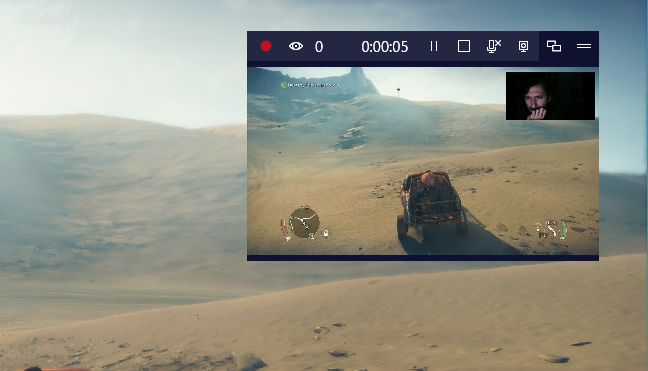
Vi har dækket disse nye spilfunktioner grundigt i denne guide: 5 ting, du kan gøre med den nye Game Bar fra Windows 10(5 things you can do with the new Game Bar from Windows 10) .
3. Mal 3D, eller hvordan man laver 3D doodles på den nemme måde
Det er sandsynligt, at alle, der nogensinde har brugt Windows , kender Paint - det enkleste og mest basale billede, der skaber plads nogensinde. Det er arven fra den nye Paint 3D - en app, der gør 3D-oprettelse let og tilgængelig for alle, der bruger Windows 10 .
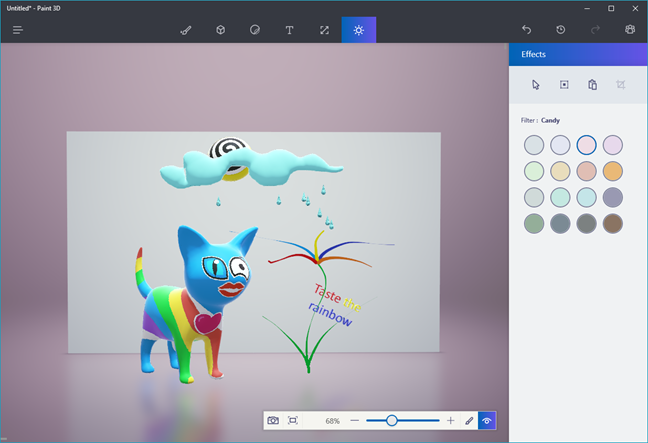
Hvis du er nysgerrig efter at se, hvordan du kan bruge Paint 3D til at skabe 3D-objekter, male dem og dele dem med verden, så tjek denne guide: 6 ting, du kan gøre med Paint 3D i Windows 10(6 things you can do with Paint 3D in Windows 10) .
4. Mixed reality kommer til alle
Virtuel virkelighed og "rigtig" virkelighed kombineres for at skabe, hvad Microsoft kalder mixed reality eller augmented reality. I Windows 10 Creators Update kommer vi tættere på virksomhedens mål om at gøre augmented reality tilgængelig og overkommelig for alle. Microsoft sagde, at det samarbejder med store hardwareproducenter som HP, Dell , Lenovo , ASUS og Acer , for at skabe nye VR-headset, der er i stand til at levere mixed reality-oplevelser i Windows 10 Creators Update .
5. Microsoft Edge blokerer som standard Flash- indhold
Microsofts(Microsoft) webbrowser - Edge - kører ikke længere Flash- indhold som standard, hvilket er fremragende for din sikkerhed. Adobe Flash Player har været målet for ondsindet kode i for mange år. I Windows 10 Creators Update blokerer Microsoft Edge Flash som standard og spørger derefter , om du vil afspille Flash- indhold. Hvis du vil vide mere om browserens adfærd i denne sag, kan du læse denne vejledning: Sådan fjerner du blokeringen af Flash-indhold i Microsoft Edge og administrerer den måde, det indlæses på(How to unblock Flash content in Microsoft Edge and manage the way it is loaded) .
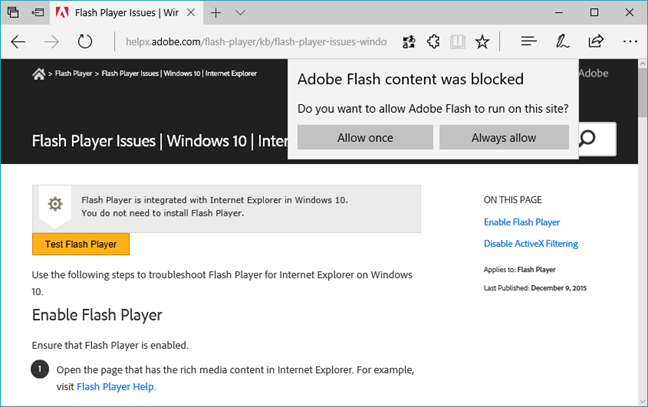
6. Windows Defender får forbedret brugeroplevelse
Sikkerhed er en af de afgørende ting at se efter i alle aspekter af livet; computere medfølger. Windows Defender har beskyttet Windows- brugere i lang tid. Selvom dens effektivitet støt er blevet forbedret gennem årene, var dens brugergrænseflade og brugervenlighed ikke det. I Windows 10 Creators Update får vi en ny app kaldet Windows Defender Security Center . Det giver brugerne mulighed for at se og kontrollere alle detaljer vedrørende sikkerhed på deres Windows 10computere og enheder. Det spænder fra antivirusindstillinger til enhedens ydeevne og sundhed, firewallregler, apps og browserkontrol og familiemuligheder. Det hele er der, nemt at finde og bruge. Hvis du vil se flere detaljer om det, så læs denne guide: 5 ting, du kan gøre med det nye Windows Defender Security Center(5 things you can do with the new Windows Defender Security Center) .

7. Startmenuen(Start Menu) er mere tilpasselig
Startmenuen er stadig et arbejde i gang i Windows (Start Menu)10 (Windows 10) Creators Update , og Microsoft arbejder på at gøre den venligere, nemmere at bruge og mere tilpasselig end nogensinde. Nu giver startmenuen(Start Menu) dig mulighed for at gruppere apps og genveje og organisere dem bedre ved at oprette og bruge live-mapper. Og ikke bare det, men det lader dig også skjule listen Alle apps(All apps) , hvis du foretrækker "metro"-måden at vise elementer på.
Hvis du er nysgerrig og ønsker at finde mere om den nye startmenu fra Windows 10 Creators Update , kan du læse disse vejledninger:
- Sådan opretter og bruger du live-mapper i Windows 10's startmenu(How to create and use live folders in Windows 10's Start Menu)
- Sådan skjuler du listen "Alle apps" fra Windows 10 Start-menuen(How to hide the "All apps" list from the Windows 10 Start Menu)
8. Natlys(Night) er her for at beskytte dine øjne og forbedre, hvor hurtigt du sover
Alle skærme udsender blåt lys, som trætter vores øjne og forhindrer os i at få en god nats søvn. Microsoft erkendte det og besluttede at gøre noget ved det. I Windows 10 Creators Update får vi en funktion kaldet Natlys,(Night light) som er en visningstilstand, der er designet til at bruge varmere farver end normalt, med flere røde og gule farver, hvilket kan reducere øjenbelastningen ved at reducere det blå lys, der udsendes af computerskærmen.

Hvis du vil se, hvordan du tænder og konfigurerer natlys(Night) i Windows 10 Creators Update , så læs denne vejledning: Enkle spørgsmål: Hvad er natlyset i Windows 10, og hvordan bruger du det?(Simple questions: What is the Night light in Windows 10 and how to use it?)
9. Genvind(Reclaim) diskplads automatisk med Storage Sense
En lille, men smart funktion fra Windows 10 Creators Update er evnen til at konfigurere din computer eller enhed til at udføre automatiske vedligeholdelsesopgaver for at frigøre plads på dine harddiske. Det kaldes Storage Sense, og når det er slået til, vil det slette unødvendige filer fra din pc for at genvinde tabt diskplads. Hvis du har en pc, en tablet eller en anden type enhed med et lille solid state-drev som dit primære operativsystemdrev, vil du sætte pris på denne lille funktion.

For mere information om, hvordan du får adgang til og hvordan du bruger Storage Sense i Windows 10 Creators Update , læs denne vejledning: Sådan indstiller du Windows 10 til automatisk at frigøre plads på din pc(How to set Windows 10 to automatically free up space on your PC) .
10. Mange andre mindre ændringer og forbedringer leveres
Windows 10 Creators Update bringer også mange mindre ændringer og forbedringer, der ikke er så lette at bemærke som dem, vi har nævnt indtil videre. For eksempel:
- Registreringseditoren(Registry Editor) får en adresselinje, som du kan bruge til hurtigt at navigere til en bestemt registreringssti. Du kan lære om det her: Sådan bruger du den nye adresselinje fra registreringseditoren i Windows 10(How to use the new Address Bar from the Registry Editor in Windows 10)
- Kommandoprompt -(Command Prompt) genvejene fra superbrugermenuen erstattes med PowerShell-genveje(replaced with PowerShell shortcuts)
- Microsoft Edge kan vise forhåndsvisninger af de faner, du har åbnet
- Du vil være i stand til at aktivere rumlig lyd(enable spatial sound) på ethvert par hovedtelefoner med Dolby Atmos
- Cortana kan svare på flere spørgsmål, og hun kan arbejde med flere apps
- Windows-opdateringer kan sættes på pause, og driveropdateringer kan undgås, hvis du har en Professional , Enterprise eller Education - udgave af Windows 10
- Windows 10 Creators Update kan bruge enheder, der er parret med din pc til at vide, hvornår du ikke bruger den og låse adgang(lock access)

Konklusion
Som du kan se, er Creators Update til Windows 10 mere end blot en opdatering: det er en vigtig opgradering. Der er mange nye funktioner, værktøjer og muligheder at bruge, hvilket er fantastisk. Vi satser på, at alle vil kunne lide alle disse nye ting, der kommer til os. Når alt kommer til alt, hvem kunne ikke lide brugervenlighedsforbedringer og flere tilpasningsmuligheder? Fortæl os: er du ivrig efter at få den nye Creators Update ?
Related posts
Hvad er nyt i Windows 10 November 2019 Update?
12+ grunde til, hvorfor du bør få Windows 10 April 2018 Update
Hvad er nyt i Windows 10 Maj 2019 Update? 13 nye funktioner!
7 grunde til, hvorfor du bør få Windows 10 oktober 2018-opdatering
15+ grunde til, hvorfor du bør få Windows 10 Fall Creators Update
Hvordan opretter du et USB Windows 10-gendannelsesdrev? -
Sådan starter du Windows 11 i fejlsikret tilstand (8 måder) -
Opdatering til Windows 10 maj 2021: Hvad er nyt og fjernet? -
Indstil Windows 10-opdateringsplanen, og hvornår den genstarter pc'en
Windows 10 Update Assistant: Opgrader til maj 2021 Opdater i dag!
5 måder at afinstallere Windows 11-opdateringer -
18 måder at åbne Indstillinger i Windows 11 -
Windows 11s bedste funktioner: 8 gode ting ved det -
Sådan pauser du Windows 10-opdateringer som maj 2021-opdatering
Sådan blokerer du Windows-opdateringer (2 måder) -
Hvilke funktioner fra Windows 7 er ikke længere tilgængelige i Windows 10? -
3 måder at afinstallere Windows 10-opdateringer på
Analyse: Hurtige desktop app-installationer ødelægger computerens ydeevne!
Sådan nedgraderes Windows 11 og rulle tilbage til Windows 10
Systemkrav: Kan min computer køre Windows 11?
